Cómo usar herramientas lupa y mano en Photoshop CC fácilmente

Photoshop es aquel programa número uno en la lista de los editores de fotos e imágenes amateur y profesionales, ha sido usado por muchísimas personas para crear los resultados más bellos posibles, las ediciones más surreales y montajes que hacen a cualquiera sorprenderse, por ello no es sorpresa que el nivel de dificultad que presenta la aplicación sea algo grande.
Para una aplicación así de útil, que es capaz de crear espacios imaginarios que solo pintores y dibujantes profesionales podrían recrear en tan solo cuestión de horas, hay una infinidad de posibilidades que, aunque suene a un cliché, son solo limitadas por la imaginación del usuario, no es tan difícil el usar algunas herramientas, como por ejemplo, los lienzos, así cómo tampoco el conseguirlas, pero hace falta ayuda para aquellos que apenas están comenzando en el uso de Photoshop.
¿Cuál es la función de una barra de herramientas?
Nunca viene mal el repasar los aspectos básicos de la aplicación, ni tampoco el comprender su funcionamiento. Photoshop tiene una multitud importante de herramientas, las cuales se actualizan en cada nueva versión, además de poseer sinergias interesantes entre todas las herramientas, ya sea para simplemente usarse entre pinceles o las funciones más avanzadas que pueden dar a lugar en ediciones más experimentales y atrevidas que lleven los límites del programa a nuevos niveles.
En conclusión, uno de los elementos más importantes es la barra de herramientas, ya que sin esta prácticamente no podemos crear o hacer cosas increíbles a la hora de modificar nuestras fotos. Dicha barra contiene muchas herramientas que son muy fáciles de utilizar y útiles para nosotros.
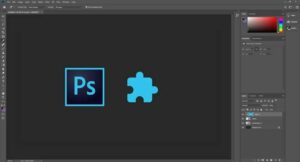
¿Dónde puedo encontrar las barras de herramientas en Photoshop CC?
Lo primordial a la hora de usar la barra es saber exactamente donde se encuentra, el paso más sencillo y a su vez el más importante, Photoshop está dividido en varias secciones, en la sección superior, donde se encuentra los botones de cerrar ventana y minimizar, hay varias opciones de la aplicación en general, más abajo ya dentro de la ventana de la aplicación siempre están las opciones de la herramienta que está usándose.
La sección que importa, la barra, se encuentra a la izquierda, si es que no se ha cambiado los ajustes del programa, como lo son, los valores de fabrica, los cuales pueden reestaurarse.
De esta manera no puede quedar duda que la barra de herramientas en Photoshop CC está situada o la puedes encontrar en la parte izquierda de la pantalla, donde muestra todas las funciones que trae; puede pasar que hayas modificado el aspecto que trae Photoshop y no te sale la barra de herramientas, la puedes encontrar haciendo clic en ventana y luego en herramientas y así podrás acceder a ella.
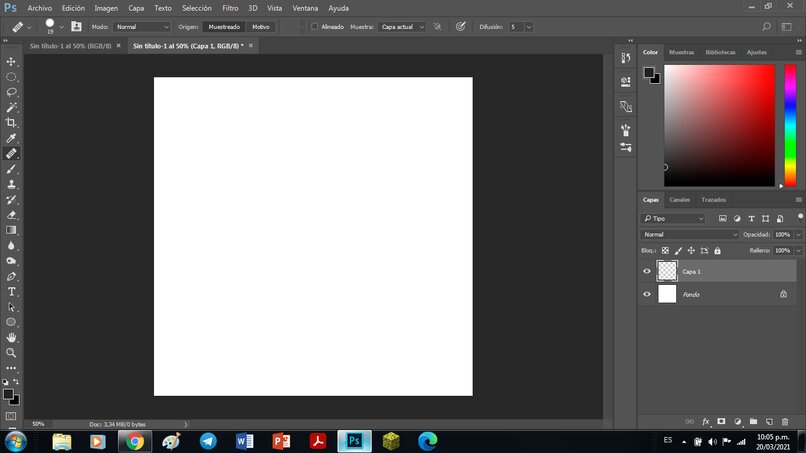
¿Qué significa aleatoriedad de una barra de herramientas?
Hay demasiadas opciones dentro de la barra de herramientas, y puede ser confuso aprender a usar la barra. Pero para la lupa y la mano son de las más sencillas en encontrar.
La aleatoriedad está diseñada para poder controlar (reducir o eliminar) el sesgo, su objetivo principal es tener la certeza de que cada tratamiento tenga la misma probabilidad de ser usado.
Verás, las herramientas en cuestión vienen acompañadas por símbolos, imágenes que ayudan a comprender su funcionamiento en la mayoría de los casos, ambas herramientas tiene símbolos muy parecidos a su nombre, la lupa tiene una lupa, y la mano tiene una mano, la originalidad se desborda por la pantalla, el detalle más interesante es que se encuentran justo a un lado y al final de la barra de herramientas antes de la opción de "editar la barra de herramientas"
Su uso, aún más interesante.
Las herramientas tienen diferentes formas con las cuales pueden ser usadas, desde simplemente haciendo click hasta editando sus valores con comandos del teclado. Pero de manera simplificada es mejor el solo utilizar las dos maneras más rápidas, la lupa con el click y sus comandos y la mano con el click, solo el click.
La lupa para ver todos los píxeles y errores.
Repasando, la lupa y la mano se encuentran en el final de la barra de herramientas, pero la lupa es la última herramienta que hay, y para beneficio del usuario solo requiere hacer click en la herramienta y el cursor se transformará en una lupa con el símbolo de adición o más (+).
Al hacer click izquierdo la lupa acercará la imágen un porcentaje medio, pero para reducir o alejar la imagen solo debe hacerse Alt+Click izq, a la lupa se le cambiará el símbolo a sustracción o menos (-) y alejará la misma cantidad que acerca. A la hora de alterar el tamaño de manera libre debe mantenerse presionada la tecla Alt y mover la rueda del ratón o mouse, así subirá o bajará el acercamiento de la imagen a petición del usuario sin seleccionar la herramienta.

La mano y el movimiento de la mano
Si bien la herramienta mano no tiene tantas especificaciones como la lupa, es igual de útil y ofrece una sinergia. A la hora de editar imágenes siempre hay que acercar y alejar los elementos para comprender algunos detalles, por lo cual hay que mover el documento de lado a lado con la herramienta, funciona solo cuando la imágen está en zoom.
¿Cuál es el uso principal de la herramienta lupa?
La función que tiene la herramienta Lupa es hacer zoom, es ideal para cuando tenemos problemas para distinguir alguna parte del proyecto en el que estás, para esto esta diseñada esta herramienta, ya que con solo unos clics se acerca la imagen y con presionar Alt + clic se vuelve a alejar, es una herramienta muy básica y la puedes encontrar también en su atajo que es la letra Z.
Cómo ayuda la herramienta mano en la edición de documentos en Photoshop CC
Presionando la barra espaciadora en nuestro teclado, podemos activar esta herramienta que sale identificada con el símbolo de la mano, esta tiene la función de permitirte navegar por todo el documento sin necesidad de hacer uso del scroll del raton, solo tienes que hacer clic sosteniendo podemos recorrer el documento y poder revisarlo a la perfección.